Slik beregner du manuelt bare det aktive regnearket i Excel

Hvis du har store arbeidsbøker med mange formler på regnearkene, kan omberegning av arbeidsbøkene ta lang tid. Som standard beregner Excel automatisk alle åpne arbeidsbøker når du endrer verdier i regnearkene. Du kan imidlertid velge å bare beregne det nåværende regnearket manuelt.
Merk jeg sa regneark, ikke arbeidsbok. Det er ingen direkte måte i Excel for å beregne bare den nåværende arbeidsboken manuelt, men du kan manuelt beregne det nåværende regnearket i en arbeidsbok.
Klikk på "Fil" -fanen.
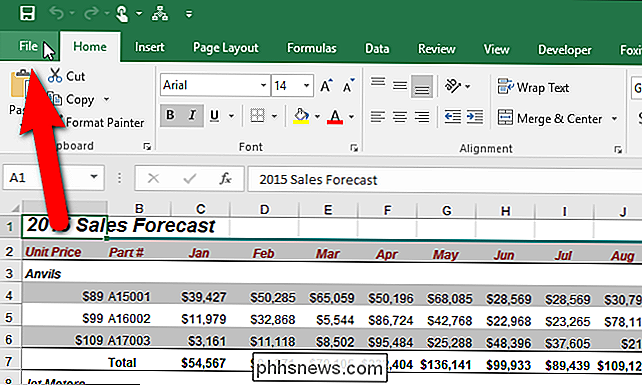
På Backstage-skjermen, klikk "Alternativer" i listen over elementer til venstre.
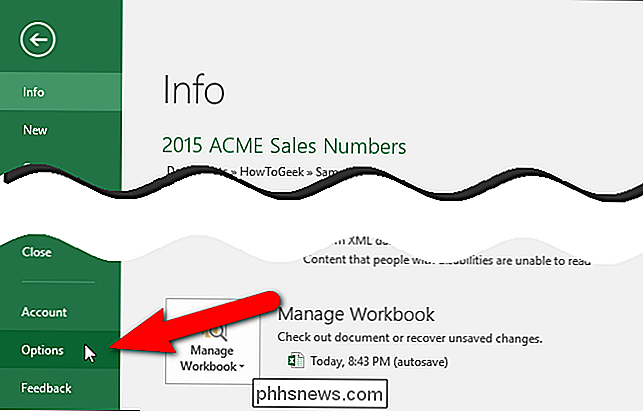
Dialogboksen Excel-alternativer vises. Klikk på "Formler" i listen over elementer til venstre.
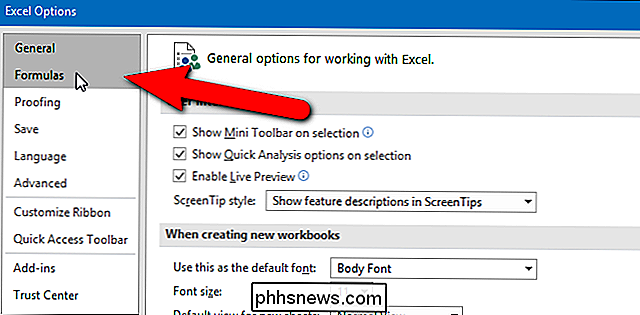
I delen Beregningsalternativer klikker du på "Manuell" -knappen for å aktivere muligheten til å beregne hvert regneark manuelt. Når du velger "Manuell", merkes avmerkingsboksen "Beregn arbeidsbok før lagring" automatisk. Hvis du ofte lagrer regnearket ditt og vil heller ikke vente på at det skal beregnes hver gang du gjør det, merker du av for "Beregn arbeidsbok før lagring", så det er ingen merket i boksen for å deaktivere alternativet.
Du vil Legg også merke til alternativet "Automatisk unntatt datatabeller". Datatabeller er definert av Microsoft som:
". ... en rekke celler som viser hvordan endring av en eller to variabler i formlene dine vil påvirke resultatene av disse formlene. Datatabeller gir en snarvei for å beregne flere resultater i en operasjon, og en måte å vise og sammenligne resultatene av alle de forskjellige variantene sammen på regnearket. "
Datatabeller blir omregnet hver gang et regneark omberegnes, selv om de har ikke endret. Hvis du bruker mange datatabeller, og du fortsatt vil automatisk beregne arbeidsbøkene dine, kan du velge alternativet "Automatisk unntatt datatabeller", og alt annet enn datatabellene blir omregnet, noe som sparer deg litt tid i løpet av omberegning.
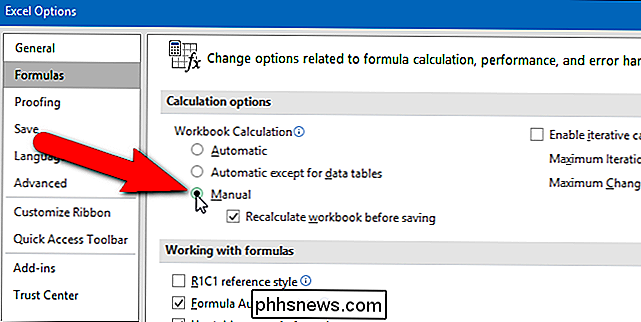
Hvis du ikke har noe imot at alternativet "Beregn arbeidsbok før lagring" blir aktivert når du slår på Manuell beregning, er det en raskere måte å velge å beregne regneark manuelt. Først klikker du på "Formler" -fanen.
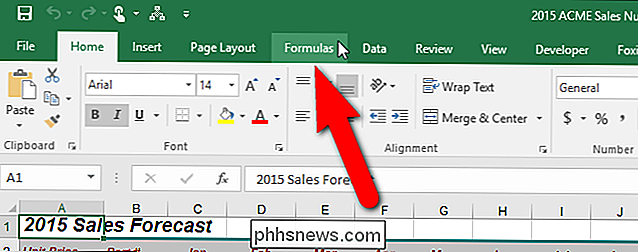
Deretter klikker du på "Beregningsalternativer" -knappen i beregningsdelen av Formulas-fanen og velger "Manuell" fra rullegardinmenyen.
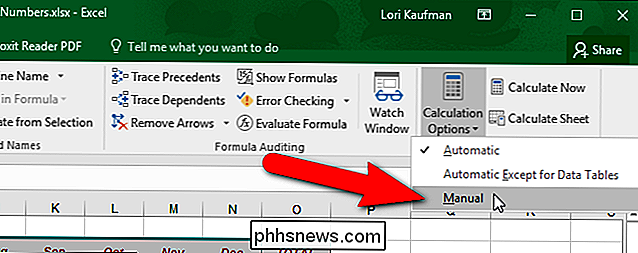
Når du har slått Ved manuell beregning kan du klikke på "Beregn ark" i beregningsdelen av Formulas-fanen, eller trykk Shift + F9 for å beregne det aktive regnearket manuelt. Hvis du vil omberegne alt på alle regneark i alle åpne arbeidsbøker som har endret seg siden siste beregning, trykker du på F9 (bare hvis du har slått av automatisk beregning). For å beregne alle formler i alle åpne arbeidsbøker, uansett om de har endret seg siden den siste omberegningen, trykker du på Ctrl + Alt + F9. For å sjekke formler som avhenger av andre celler først og deretter beregne alle formler i alle åpne arbeidsbøker, uansett om de har endret seg siden den siste omberegningen, trykker du på Ctrl + Shift + Alt + F9.

Endre Windows Oppstart og Avslutt lyd
Jeg har aldri vært en stor fan av Windows-oppstart eller avstengningslyder, og det var derfor jeg var så glad de ble fjernet i Windows 8. Men hvis du vil ha dine egne tilpassede oppstart og nedleggelseslyder i Windows, er det mulig. I Windows XP er det et stykke kake.I Windows 7 må du bruke et tredjepartsprogram for å endre oppstartslyden fordi hvis du prøver via kontrollpanelet, gjør det ingenting.I Win

Slik bruker du en iPhone med en ødelagt hjemmeknapp
En ødelagt hjemmeknapp kan stave problemer, og det kan virke som at enheten er praktisk talt ubrukelig til du får den fast eller erstattet. Det er imidlertid ikke: du kan fortsatt få tilgang til Home-knappen med en fin liten løsning. Nøkkelen er iOS 'AssistiveTouch-funksjon, som vi tidligere har nevnt.



